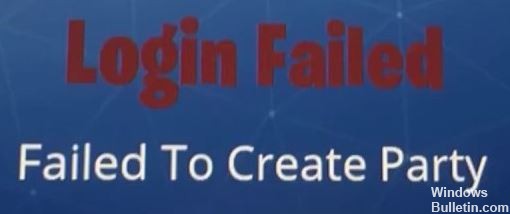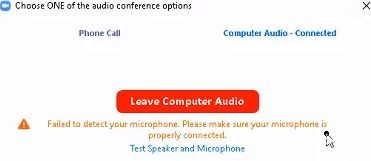So reparieren Sie den Zoom-Fehlercode 1132
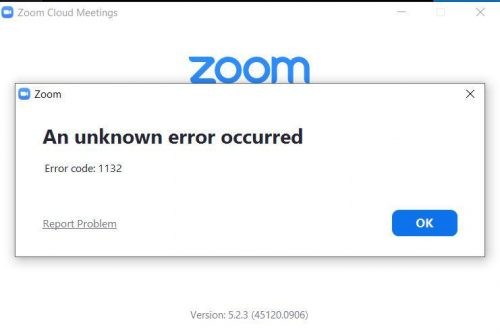
Zoom ist die bevorzugte Collaboration- und Videokonferenz-Software für Millionen von Benutzern auf der ganzen Welt. Seine Popularität hat in diesen volatilen Zeiten, in denen wir alle leben, dramatisch zugenommen.
Aber was tun Sie, wenn Zoom mit einem 1132-Fehler nicht mehr funktioniert und Sie nicht an Meetings teilnehmen können? Offensichtlich suchen Sie nach einer Lösung, um dieses Problem schnell zu beheben. Und hier kommt dieser Leitfaden zur Rettung.
Was verursacht den Zoom 1132-Fehlercode?

- Aufgrund eines Verstoßes gegen die Nutzungsbedingungen von Zoom auf die schwarze Liste gesetzt.
- Die Windows Defender-Firewall verhindert, dass Zoom eine Verbindung herstellt.
- Die Zoom-App ist mit einem Fehler veraltet
Wie behebe ich den Zoom-Fehlercode 1132?

Aktualisieren von Windows 10
Wie bei Zoom müssen Sie auch das Gerät aktualisieren, auf dem die Zoom-App ausgeführt wird. Stellen Sie also sicher, dass Ihr Gerät aktualisiert ist.